Slik endrer du Windows Insider -kanaler på Windows 11
Microsoft Windows 11 Helt / / August 05, 2021

Sist oppdatert den
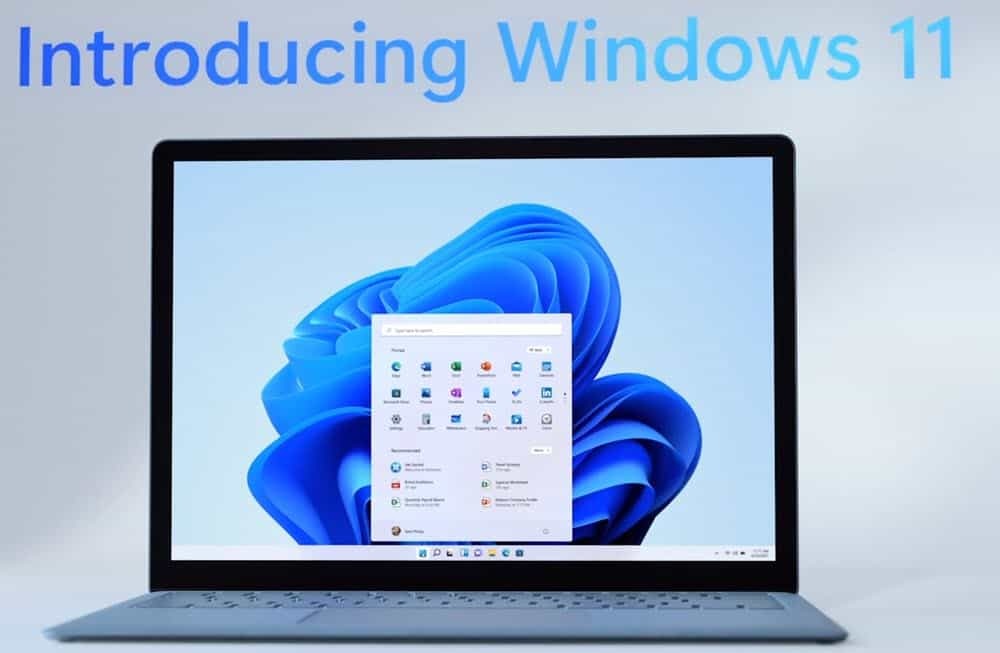
Hvis du er i Windows 11 Insider -programmet, kan det hende at du vil bytte kanal. Slik gjør du det gjennom Windows 11 -innstillinger.
Microsoft kunngjort en ny versjon av Windows som kommer snart, og den heter Windows 11. Foreløpig er den eneste måten å teste den på ved å bli med i Windows Insider Program (Dev Channel). Hvis du vil teste det nye operativsystemet på en sekundær PC eller i en virtuell maskin, kan du lese artikkelen vår om laste ned og installere Windows 11. Men akkurat som med Windows 10, vil du kanskje bytte til den langsommere betakanalen (eller omvendt).
Hva er forskjellen mellom insider -kanaler?
Fra og med Windows 10 lanserte Microsoft Windows Insider -program. Foreløpig lanserer selskapet oppdateringer til tre separate grupper eller "kanaler". Det er Dev Channel, Beta Channel og Release Preview Channel. Imidlertid inkluderer Windows 11 Insider -programmet ikke en forhåndsvisningskanal for utgivelser på tidspunktet for denne skrivingen.
Faktisk, da Windows 11 opprinnelig ble lansert for testere, måtte du registrere deg på Dev Channel. Men siden den første utgivelsen tilbyr den Windows 11 Insider -versjonen via Beta -kanalen. Hovedforskjellen er hastigheten du vil få nybygg eller versjoner av operativsystemet med. Her er en titt på hva Microsoft sier om hver kanal:
- Dev -kanal: Ideell for svært tekniske brukere. Vær den første som får tilgang til de nyeste Windows 11 -byggene tidligst i utviklingssyklusen med den nyeste koden. Det vil være noen grove kanter og lav stabilitet.
Så mens du får de nyeste funksjonene raskere, blir testmaskinen din mindre stabil.
- Betakanal: Ideell for tidlig adoptere. Disse Windows 11 -buildene vil være mer pålitelige enn builds fra Dev -kanalen vår, med oppdateringer validert av Microsoft. Tilbakemeldingene dine har størst innvirkning her.
Dette er kanalen du vil ha hvis du ikke er bekymret for å ha de nyeste funksjonene først. Men du vil at en mer pålitelig versjon av operativsystemet skal testes på en sekundær PC.
Bytt til Insider Channel på Windows 11
Å endre Insider -kanalen gjennom Windows 11 er en grei prosess. Klikk på Start -knappen og klikk deretter Innstillinger. Alternativt kan du bruke hurtigtastWindows -tast + I for å starte Innstillinger.
Når Innstillinger -siden åpnes, klikker du på Windows-oppdatering nederst på listen i panelet til venstre. Klikk deretter Windows Insider -program til høyre.
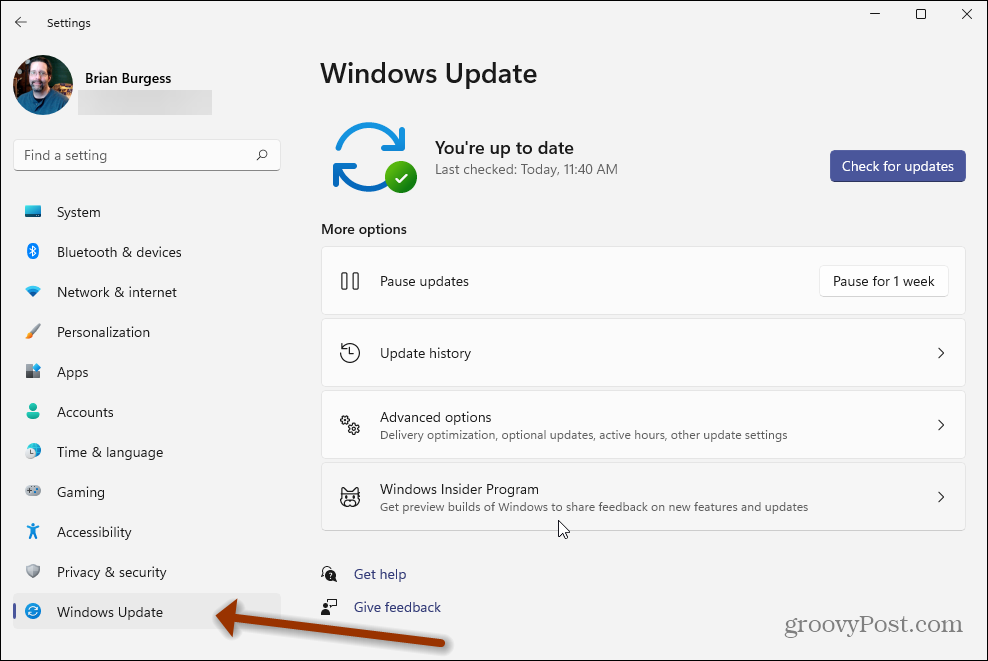
Klikk deretter på Velg dine Insider -innstillinger rullegardinmenyen under ditt nåværende byggnummer.
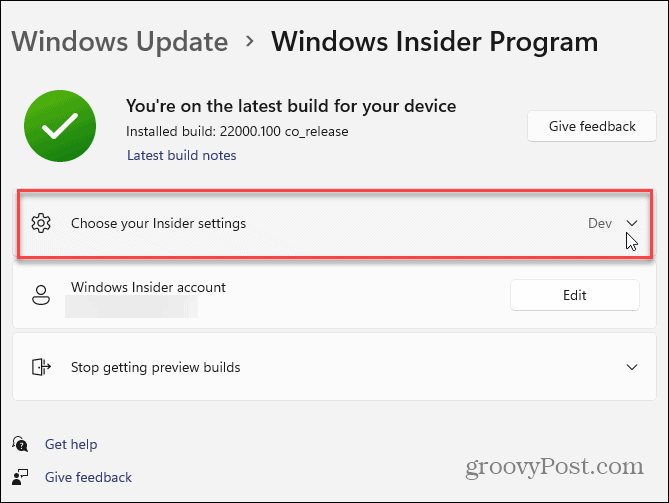
Klikk nå på kanalen du vil være på. Vær oppmerksom på at du må starte maskinen på nytt for at endringene skal tre i kraft.
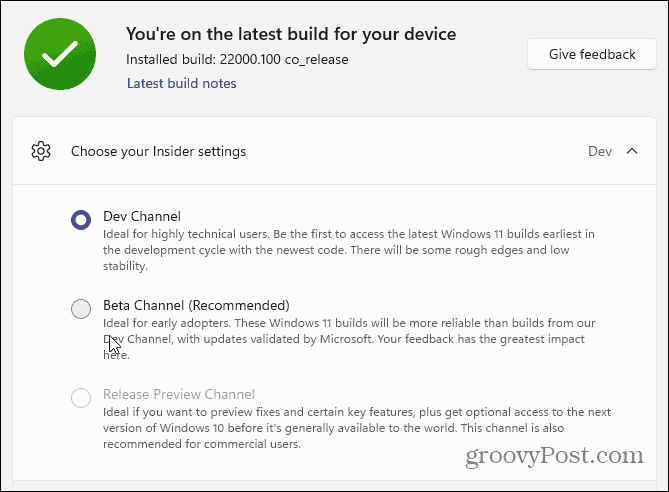
Igjen er det viktig å merke seg at du bare skal installere Insider -builds på sekundære PCer eller en test -VM. Ikke din viktigste produksjonsboks. Selv om du er i en tregere kanal, er det fortsatt OS -kode som er under utvikling. Det er likevel flott å teste ut nye funksjoner og mulige fremtidige arbeidsscenarier (for administratorer). Og det er viktig å ha muligheten til å endre hastigheten som PCen mottar koden med.
Når du har installert Windows 11 på testmaskinen, kan du lese om noen av våre tips, for eksempel hvordan flytte Start -knappen og oppgavelinjen eller hvordan legge til en brukerkonto i Windows 11.
Slik sletter du Google Chrome -hurtigbuffer, informasjonskapsler og nettleserhistorikk
Chrome gjør en utmerket jobb med å lagre nettleserloggen, hurtigbufferen og informasjonskapslene for å optimalisere nettleserytelsen din på nettet. Hennes måte å ...
Prismatching i butikk: Slik får du priser online når du handler i butikken
Å kjøpe i butikk betyr ikke at du må betale høyere priser. Takket være prisgarantier kan du få rabatter på nettet mens du handler i ...
Hvordan gi et Disney Plus -abonnement med et digitalt gavekort
Hvis du liker Disney Plus og vil dele det med andre, kan du kjøpe et Disney+ Gift -abonnement for ...
Din guide til deling av dokumenter i Google Dokumenter, Regneark og Lysbilder
Du kan enkelt samarbeide med Googles nettbaserte apper. Her er guiden din for deling i Google Dokumenter, Regneark og Lysbilder med tillatelsene ...



